ai木偶字
如何使用ai制作趣味木偶字
1.打开AI【文件】-【新建】画布,参数如下;
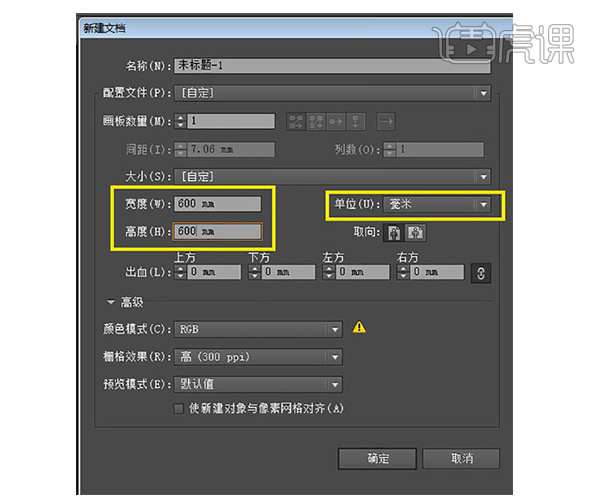
2.输入文字,字体为【方正喵呜体】,字号53.15,【Ctrl+2】锁定文字;

3. 绘制横画:用【圆角矩形工具】绘制横画,改为橙色,打开【效果】-【风格化】-【投影】,参数设置如下:
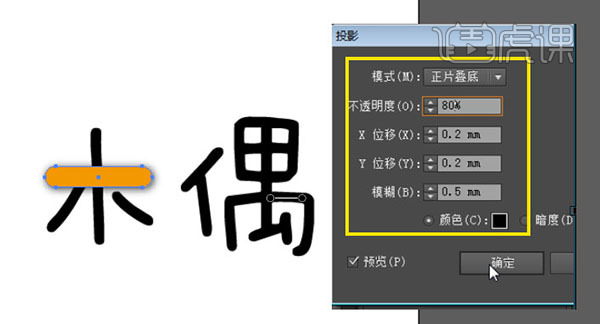
4.竖画:选中横画,右键-【变换】-旋转,设置为90°,单击【复制】;
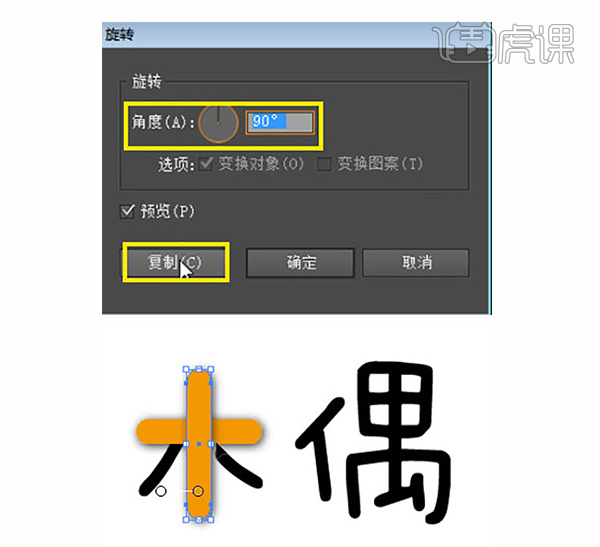
5.撇捺画:按住alt复制并移动竖画,旋转方向,继续用复制旋转的方法做出其他笔画,如下图所示:

6.“偶”字“口”的绘制:用【圆角矩形工具】绘制矩形,Ctrl+C复制,Ctrl+F原位前置粘贴,按住Alt+Shift向中间等比例缩小,同时选中上下两个圆角矩形,在【路径查找器】中【减去顶层】;并添加投影:【效果】-【风格化】-【投影】,参数参考第3步;
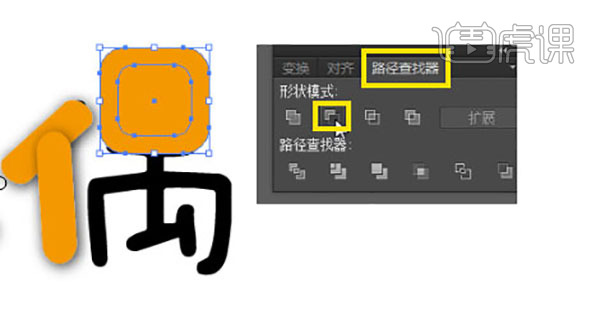
7.继续绘制其他笔画,“偶”字的横折连为一体:选中图中蓝色框标示的两个图形,单击【路径查找器】中【联集】按钮;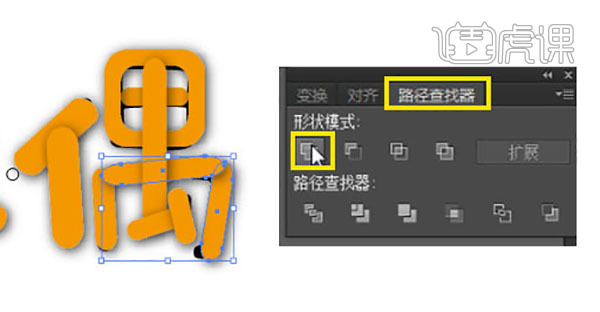
8.在笔画相交处添加圆钉:用【椭圆工具】按住Shift画出正圆,不填充,设置深棕色(#40220F)描边,添加投影:【效果】-【风格化】-【投影】,参数如下,并调整大小移动到文字中;
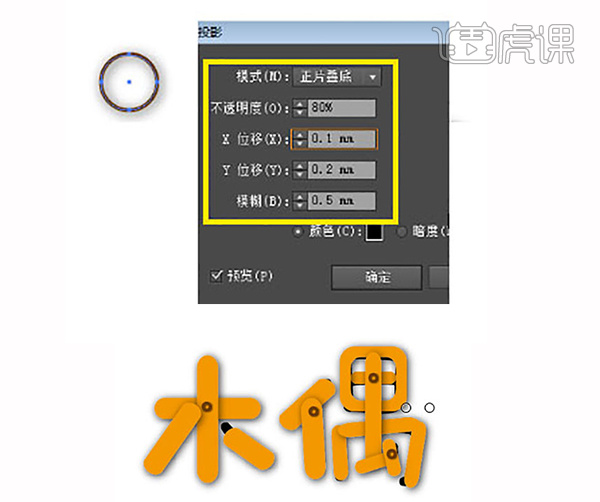
9. 按住Shift选中所有圆钉,执行【对象】-【路径】-【轮廓化描边】,并继续调整圆钉位置;
10 .将做好的文字放入海报中,并调整单个笔画的颜色即可完成。




